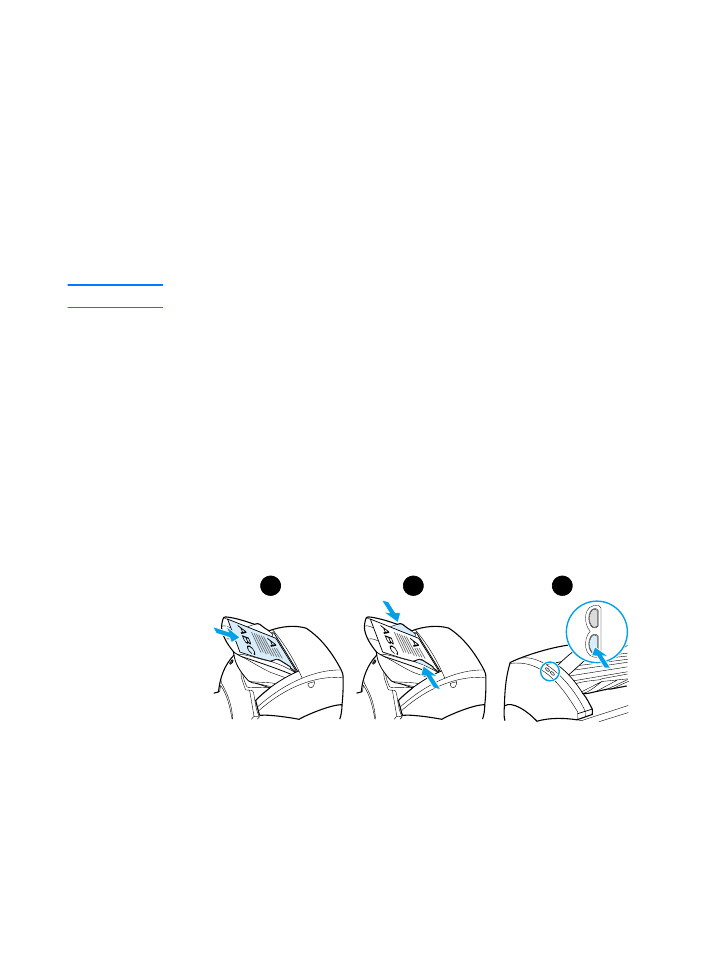
Az OCR szolgáltatás használata
(Windows 98, 2000, Millennium, NT 4.0 és
Mac OS)
1
Az eredetit a keskeny szélével előre, a beolvasandó oldallal felfelé
helyezze be.
2
Állítsa be a médiavezetőket.
3
Nyomja meg a Scan (lapolvasás) gombot a lapolvasón. A
HP LaserJet Rendező elindul, hacsak nem módosította az
alapértelmezett beállításokat, vagy nem hálózaton dolgozik.
4
A HP LaserJet Rendezőben kattintson az OCR gombra.
1
2
3
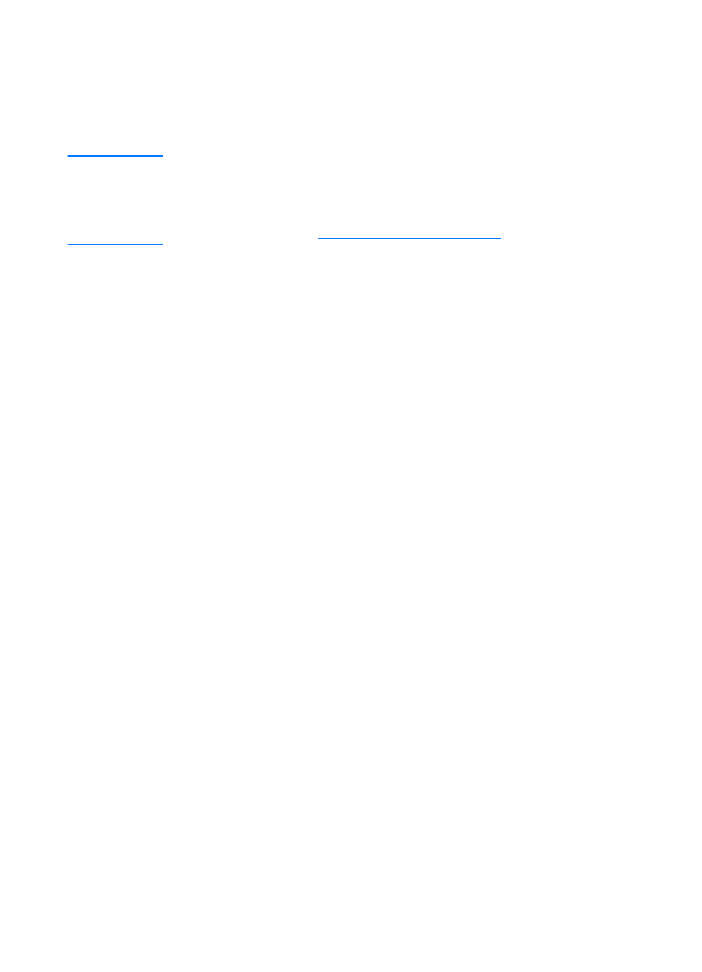
HU
89
5
Az eredeti beolvasódik, és a szövegszerkesztő alkalmazás
automatikusan elindul. A beolvasott képen már megtörtént az
optikai felismerés, és készen áll a szerkesztésre.
6
A dokumentum szerkesztése.
Megjegyzés
Ha a szövegszerkesztő ikonja hiányzik vagy nem aktív, akkor nincsen
szövegszerkesztő alkalmazás telepítve a számítógépén, vagy a lapolvasó
szoftver nem ismerte föl telepítés közben. Az online súgóban tájékoztatást
talál arról, hogy hogyan hozhat létre hivatkozást a szövegszerkesztő
alkalmazásához. Lásd:
Hozzáférés az online súgóhoz
.
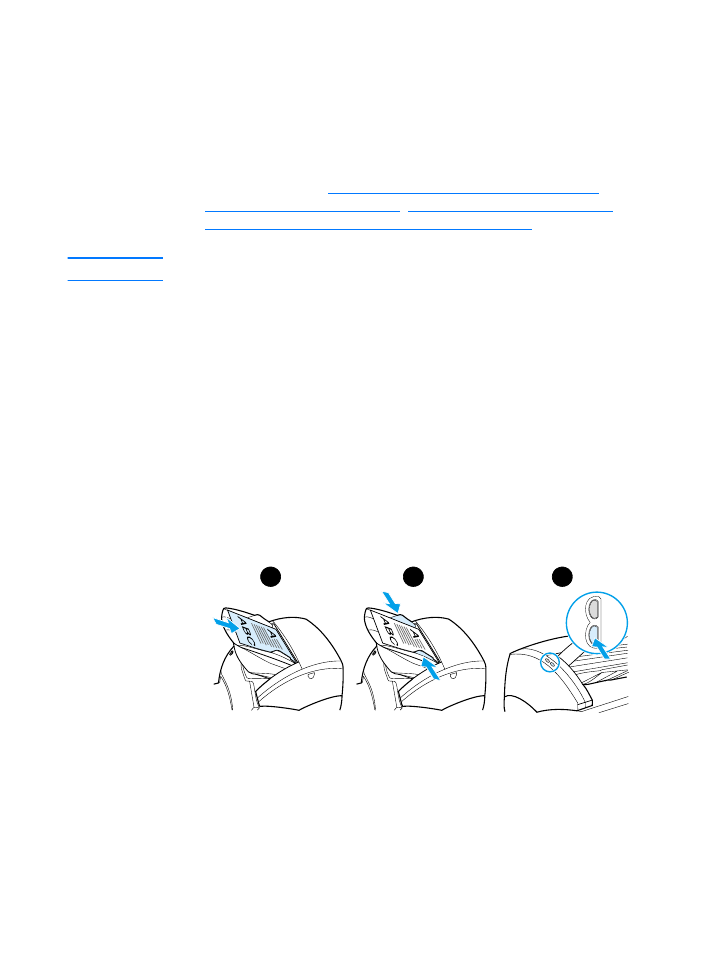
90 Fejezet 6 Lapolvasási feladatok
HU